Bạn thường gặp lỗi bị quá dung lượng khi gửi ảnh hoặc sử dụng ảnh. Để giảm dung lượng ảnh online mà vẫn giữ được chất lượng ảnh thì bạn tham khảo ngay bài viết sau của wikiso.net nhé
Giảm dung lượng hình ảnh gif, png bằng Photoshop
Việc giảm dung lượng ảnh gif giúp bạn có thể sử dụng và lưu trữ ở nhiều thiết bị khác nhau. Để giải nén ảnh gif mà vẫn giữ chất lượng ảnh tốt thì sử dụng phần mềm Photoshop là giải pháp hữu hiệu trong trường hợp này. Các thao tác bạn cần thực hiện như sau:
Bước 1: Mở photoshop và nhấn phím Ctrl + O để lấy file ảnh bạn muốn giảm dung lượng.
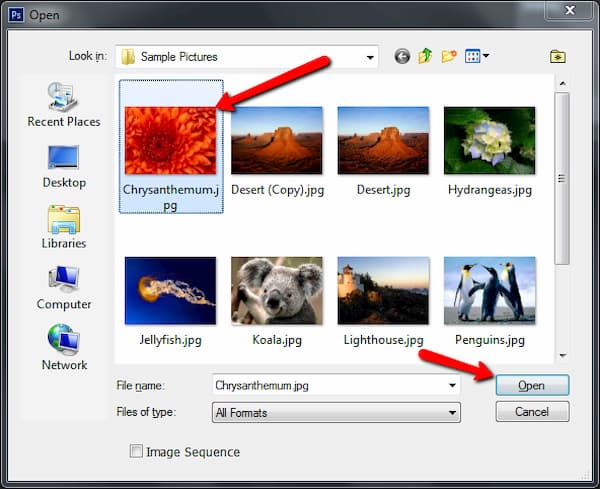
Bước 2: Tiếp theo khi file ảnh đã được mở, bạn cần nhấn tổ hợp phím Alt + Ctrl + I (hoặc ấn chọn Image -> Image Size) để bắt đầu quá trình giảm dung lượng ảnh.
Bước 3: Để giảm dung lượng ảnh mà không bị giảm chất lượng ảnh. Bạn cần chọn chất lượng ảnh ở mục Resolution.
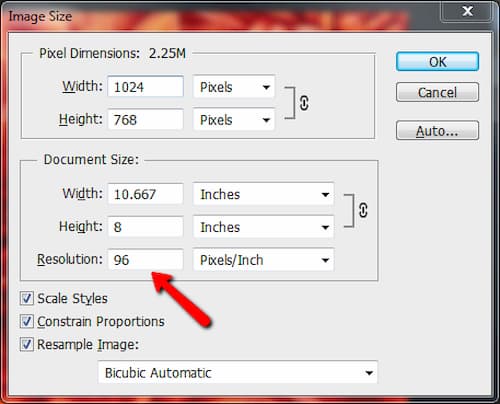
Bạn muốn giảm xuống 60 thì gõ vào ô trống và nhấn OK
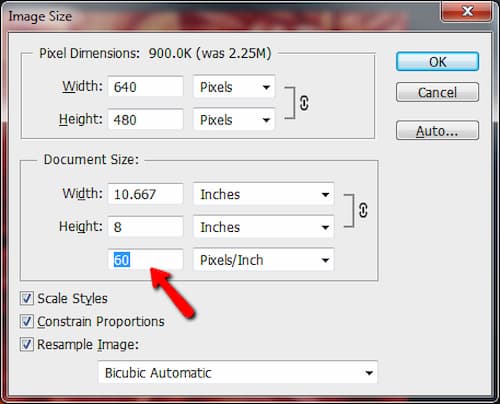
Bước 4: Hoàn thành và lưu file (Ctrl + S) hoặc vào file -> Save As
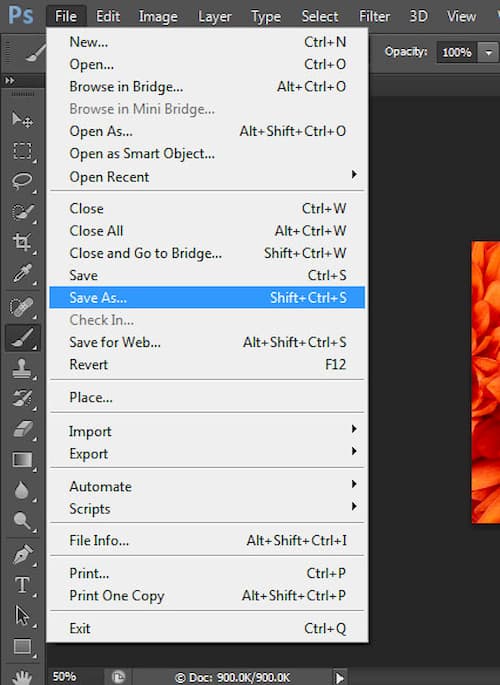
Giảm dung lượng ảnh trong excel
Mặc dù file Excel chủ yếu là các số liệu và tính toán, ít chứa hình ảnh. Tuy nhiên một số trường hợp bạn vẫn cần phải sử dụng hình ảnh. Để giảm dung lượng file excel thì bạn cần nén ảnh xuống với các bước thực hiện sau:
Bước 1: Chọn hình ảnh bạn muốn nén ngay tại file excel
Bước 2: Chọn tab Picture Format
Bước 3: Nhấp vào Compress Picture
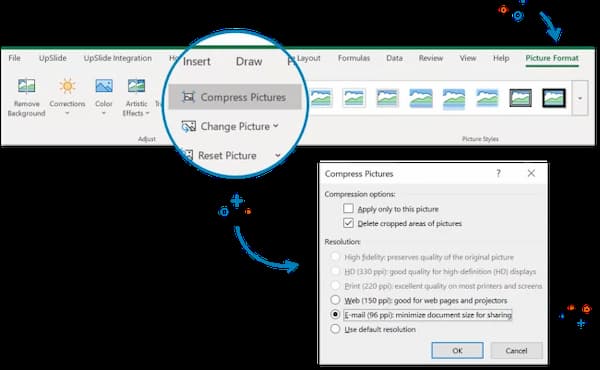
Bước 4: Bỏ chọn hộp đầu tiên để nén tất cả ảnh trong tệp Excel của bạn
Hướng dẫn giảm dung lượng ảnh trong word
Khi sử dụng word bạn cần chèn ảnh vào trong bài, tuy nhiên một số trường hợp ảnh cần chèn có kích thước lớn so với bố cục toàn bài khiến file word bị nặng, lag. Bạn gặp khó khăn trong việc chia sẻ qua mạng do đó cần phải giảm dung lượng ảnh để phù hợp mục đích sử dụng hơn.
Bước 1:
Mở file word có chứa ảnh cần nén -> chọn ảnh bạn muốn giảm -> Format trên thanh Ribbon.
Bước 2: Tại Format -> chọn Compress Picture (nén ảnh) để tiến hành giảm dung lượng cho hình ảnh.
Bước 3: Tại hộp thoại Compress Pictures -> nhấn vào nút Options, hộp thoại Compression Settings được mở ra. Bạn cần tích chọn vào 2 tùy chọn sau:
- Delete cropped areas of pictures: xóa vùng cắt ảnh
- Print (220 ppi) : excellent quality on most printers and screens: chất lượng đặc biệt trên các máy in và màn hình.
Nhấn OK để lưu lại các thiết lập
Bước 4. Bạn nhấp chuột vào hình ảnh, đưa trỏ chuột xuống góc ảnh, xuất hiện mũi tên trắng hai chiều để kéo kích thước ảnh tùy chỉnh.
Cách giảm dung lượng ảnh online
Đây là cách nhanh nhất để giảm dung lượng ảnh mà bạn không cần phải tải, cài đặt phần mềm về máy. Giúp bạn sử dụng hình ảnh nhanh chóng, tiết kiệm bộ nhớ dữ liệu cho máy tính phù hợp trên nhiều trình duyệt, ứng dụng.
Sử dụng Shrink Me để giảm dung lượng ảnh online nhanh chóng, miễn phí
Về ưu điểm:
- Shrink Me có quá trình chuyển đổi nhanh chóng
- Hỗ trợ các định dạng ảnh như: JPG, PNG, IMAGE, SVG
- Hiển thị dung lượng trước và sau khi được giảm.
- Không cần tải, cài đặt tài khoản
- Cho phép chọn nhiều ảnh để nén cùng lúc
Các bước thực hiện:
Bước 1: Bạn cần truy cập vào trang web Shrink Me tại đây:
Bước 2: Tải ảnh bạn muốn giảm dung lượng lên bằng nút Select.
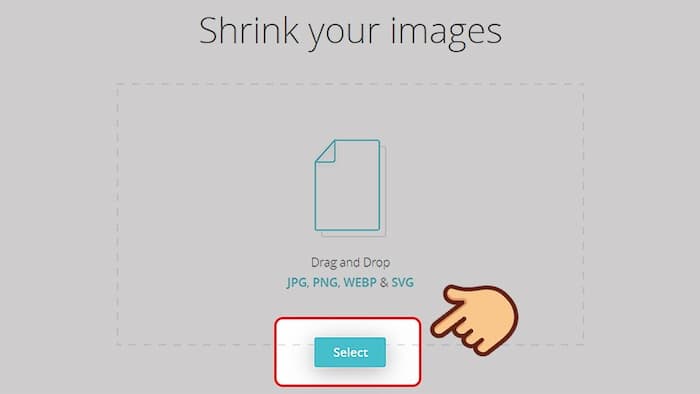
Bước 3: Hoàn thành các bước trên, bạn chọn Save để lưu về máy. Web chỉ thay đổi dung lượng của ảnh gốc.
Ví dụ ảnh của bạn đang là 300kB sau khi nén trên Shrink Me sẽ còn 20kB, chất lượng và định dạng ảnh được giữ nguyên.
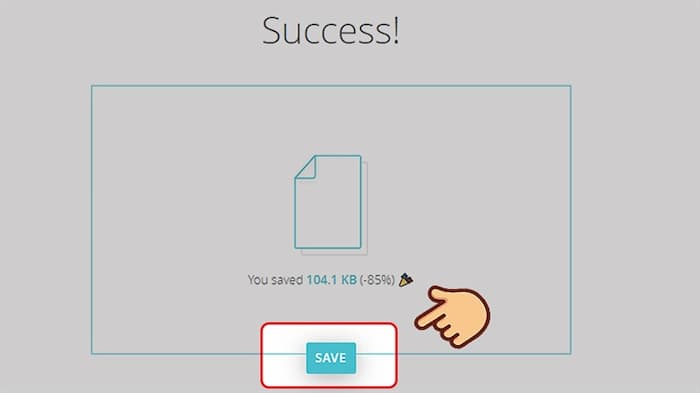
Cách giảm dung lượng ảnh online trên máy tính
Bước 1: Mở Paint trong máy tính. Chọn File -> Open -> lựa chọn ảnh bạn muốn nén. Để nhanh bạn có thể thao tác: nhấp chuột phải -> chọn sao chép -> dán vào Paint
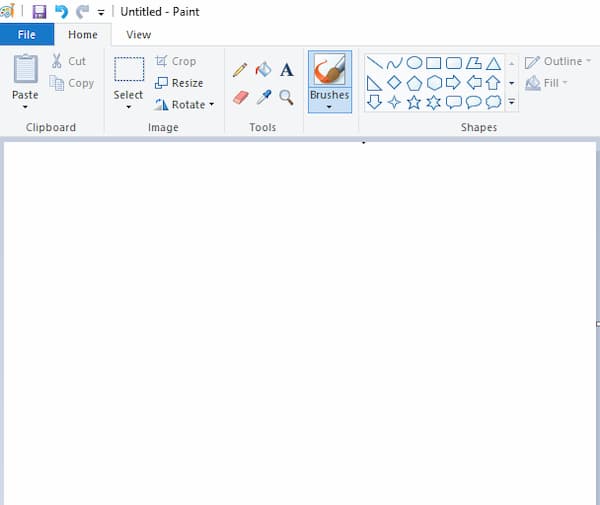
Bước 2: Nhấn vào nút “Resize”, bạn thể chọn thay đổi kích thước bằng Percentage hoặc Pixels và nhập kích thước bạn muốn giảm độ phân giải ảnh với kích thước bao nhiêu.
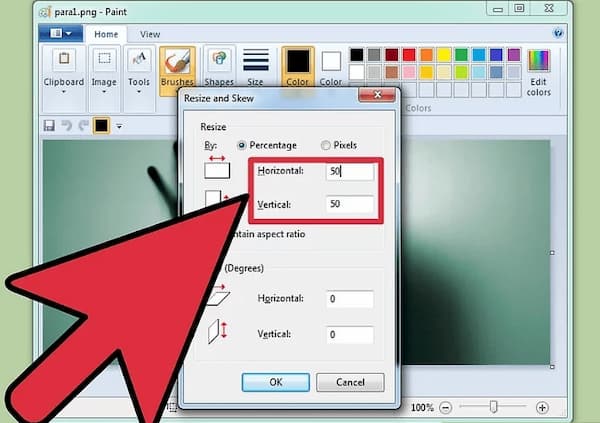
Bước 3: Nhấp vào OK để xem hình ảnh đã thay đổi kích thước của bạn. Nếu không hài lòng với kết quả chỉnh đó bạn có thể nhấn Ctrl + Z để hoàn tác thay đổi kích thước đã thực hiện.
Bước 4: Lưu hình ảnh thay đổi kích thước của bạn
Chọn Save As hoặc Ctrl + S để lưu ảnh
Cách giảm dung lượng ảnh trên điện thoại
Giảm dung lượng ảnh online trên điện thoại android
Sử dụng phần mềm Decomp để giảm dung lượng ảnh. Trước hết bạn cần tải phần mềm Decomp tại đây:
Bước 1: Sau khi cài đặt ứng dụng, bạn cần cung cấp quyền truy cập file và thư viện ảnh -> chạm vào biểu tượng hình ảnh ở giữa Decomp để chọn ảnh.
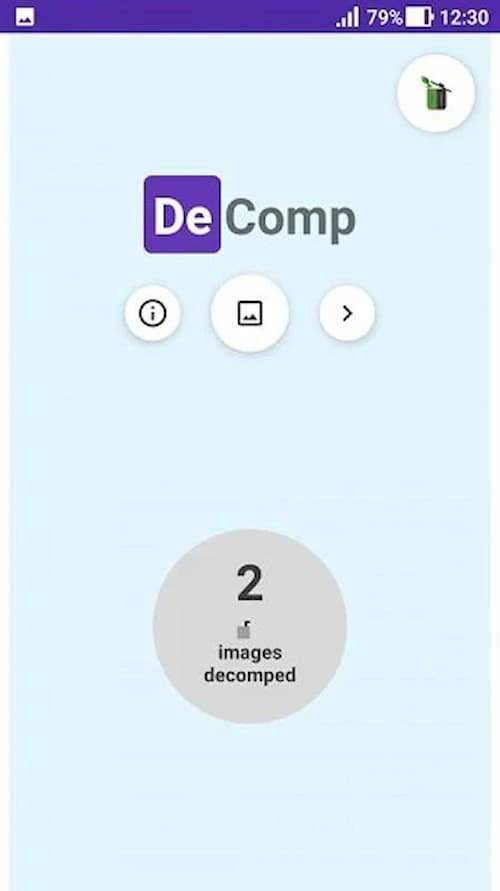
Bước 2: Tiếp đến di chuyển thanh trượt sang trái để giảm dung lượng của ảnh theo mong muốn. Bạn cần lưu ý, chất lượng ảnh tỉ lệ thuận với dung lượng ảnh. Dung lượng ảnh càng nhỏ thì chất lượng ảnh càng kém.
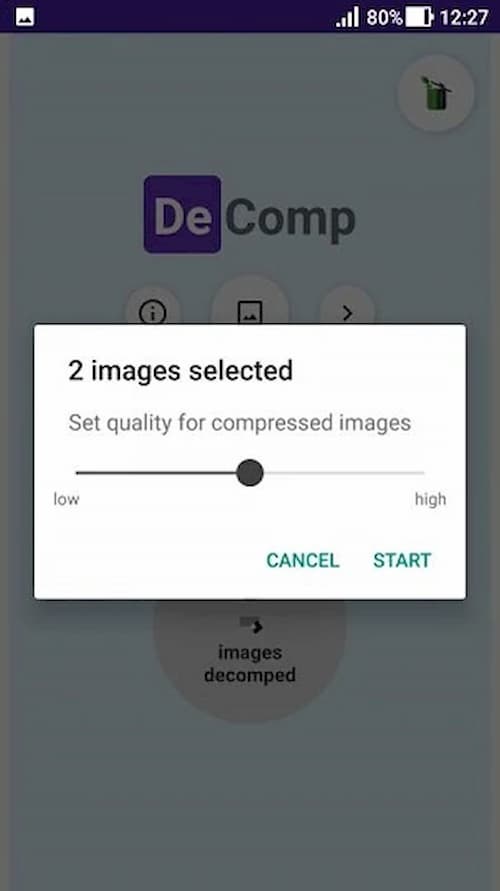
Bước 3: Sau khi chọn hoàn tất, người dùng bấm Start để bắt đầu quá trình giảm dung lượng ảnh.
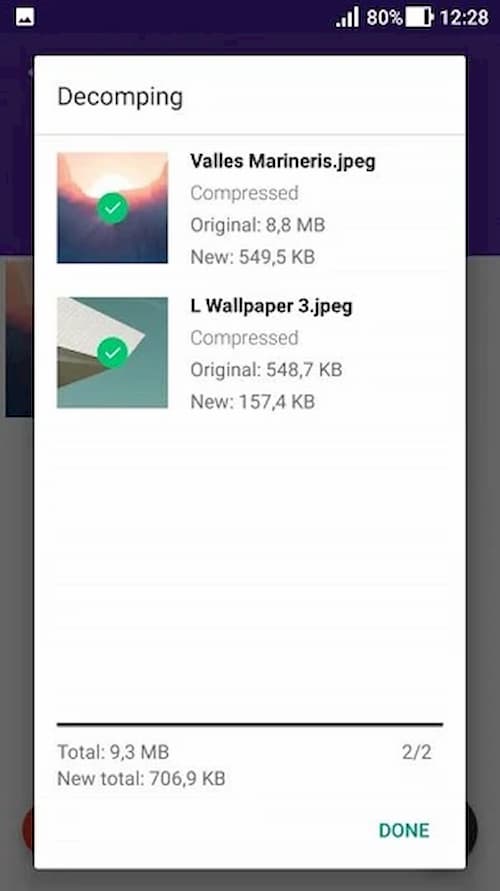
Giảm dung lượng ảnh trên điện thoại iphone
Sử dụng ứng dụng Compress Images từ App Store để giảm dung lượng ảnh trên iphone
Bước 1: Tải ứng dụng Compress Images từ cửa hàng App Store trên điện thoại
Bước 2: Sau khi tải bạn mở ứng dụng -> click vào biểu tượng dấu cộng chính giữa màn hình. Ứng dụng sẽ hiển thị danh sách tất cả các album ảnh trên thiết bị điện thoại của bạn. Bạn chọn 1 hoặc nhiều ảnh bạn muốn giảm dung lượng xuống -> bấm Done (xong).
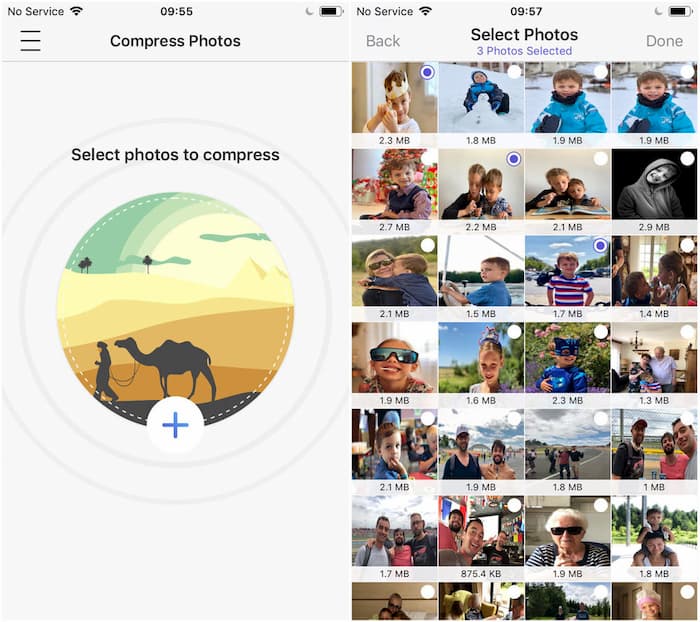
Bước 3: Tiếp theo, bạn có thể chọn mức độ nén file. Bạn có hai tùy chọn nén ảnh gồm: Image quality (chất lượng ảnh) và Image dimensions (kích thước ảnh). Mức độ nén càng cao, bạn càng tiết kiệm được dữ liệu bộ nhớ.
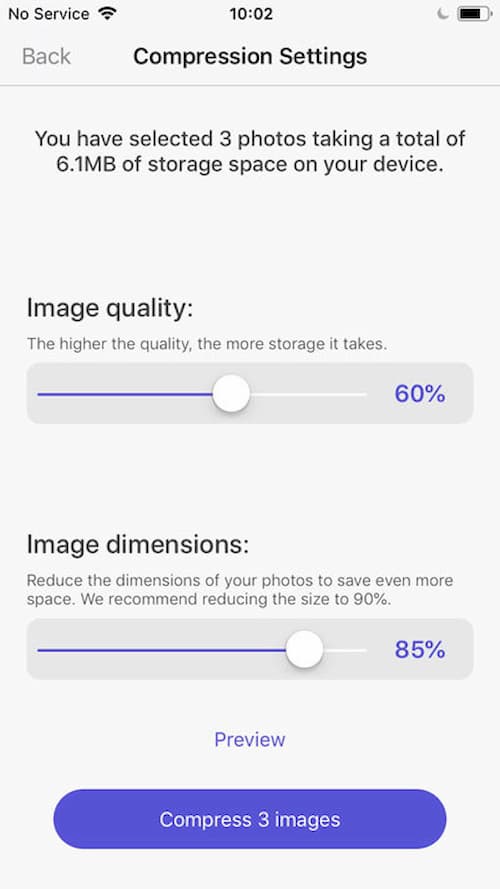
Bước 4: Bấm nút Compress images ở dưới cùng màn hình. Ứng dụng sẽ thực hiện giảm dung lượng file ảnh của bạn. Thời gian nén ảnh phụ thuộc và số lượng ảnh mà bạn muốn nén.
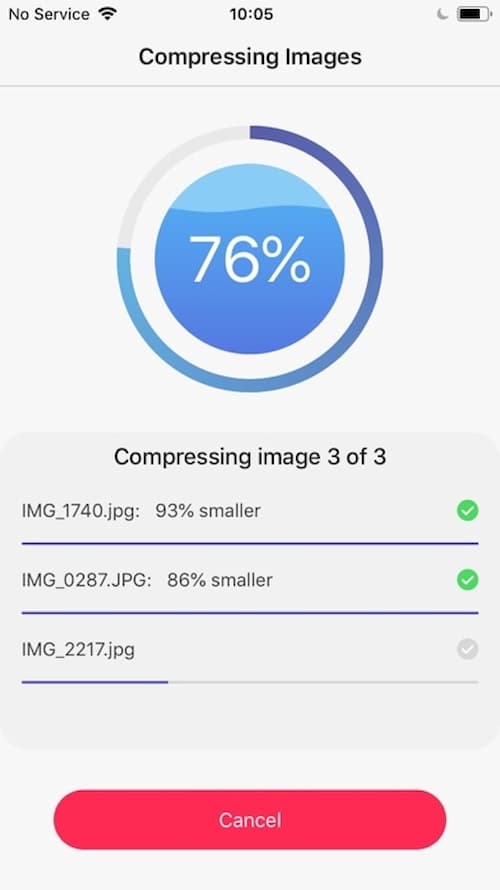
Bước 5: Khi quá trình nén file hoàn tất, Compress Images sẽ tự động lưu file vào Camera Roll để bạn có thể tìm chúng dễ hơn.
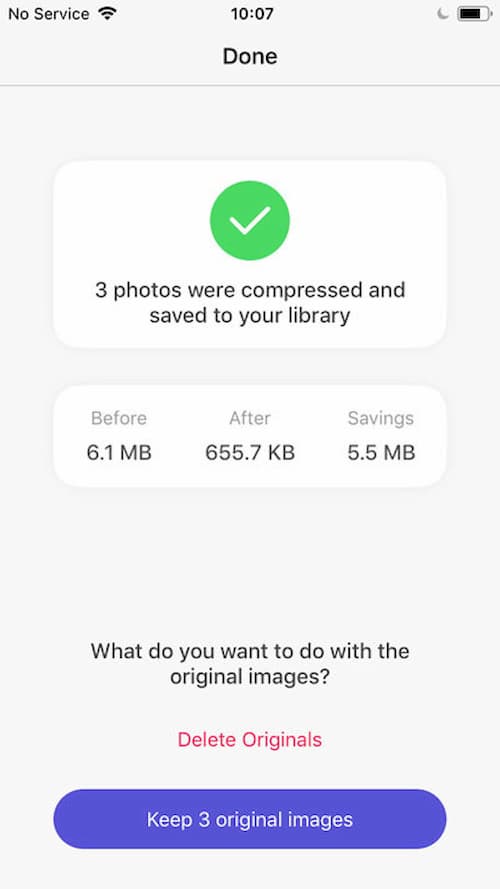
Bước 6: Sau khi bạn đã lưu được ảnh nén xuống, bạn có thể xóa ảnh gốc để giải phóng dung lượng cho Iphone của bạn.
5 app/website giảm dung lượng ảnh online nên biết
1. Sử dụng Website Squoosh để nén dung lượng ảnh
2. Compressnow – giảm dung lượng ảnh gif online và các định dạng khác.
3. WebResizer nén dung lượng ảnh online
4. TinyPNG – giảm dung lượng hình ảnh PNG, JNG
5. Giảm dung lượng ảnh online bằng Picdiet
Giam dung lượng ảnh online mang lại rất nhiều lợi ích cho bạn như: bộ nhớ điện thoại không bị quá tải, dễ dàng sử dụng ảnh,…Hi vọng bài viết sẽ giúp ích được bạn trong công việc, học tập. Chúc bạn thao tác thành công!














